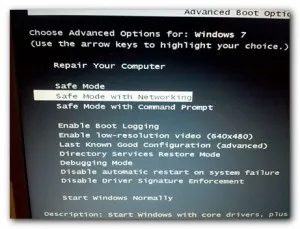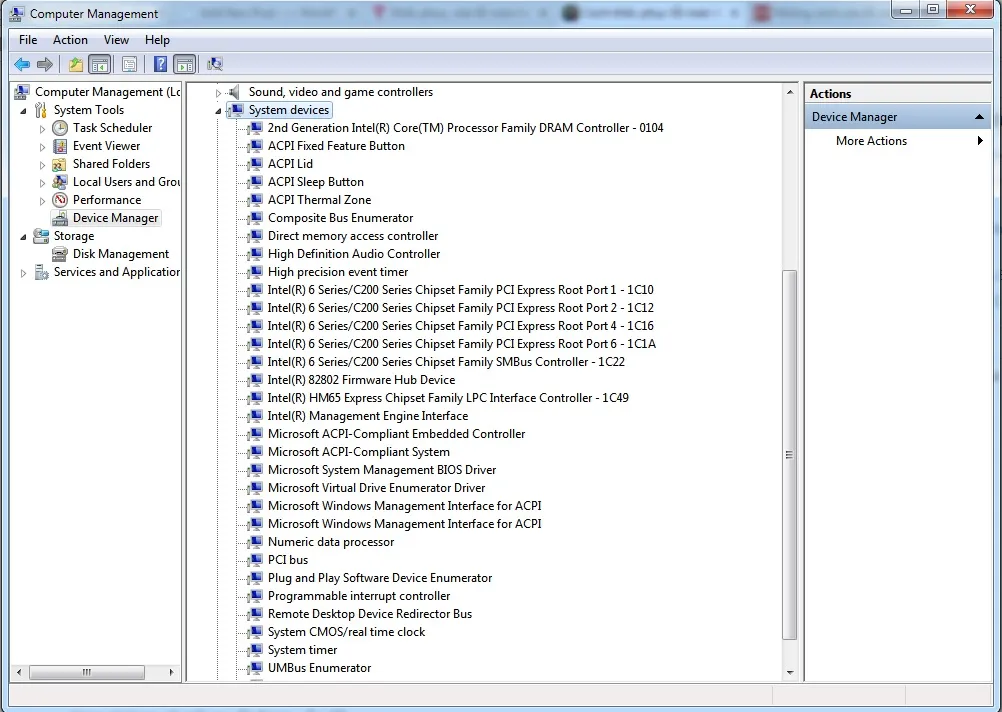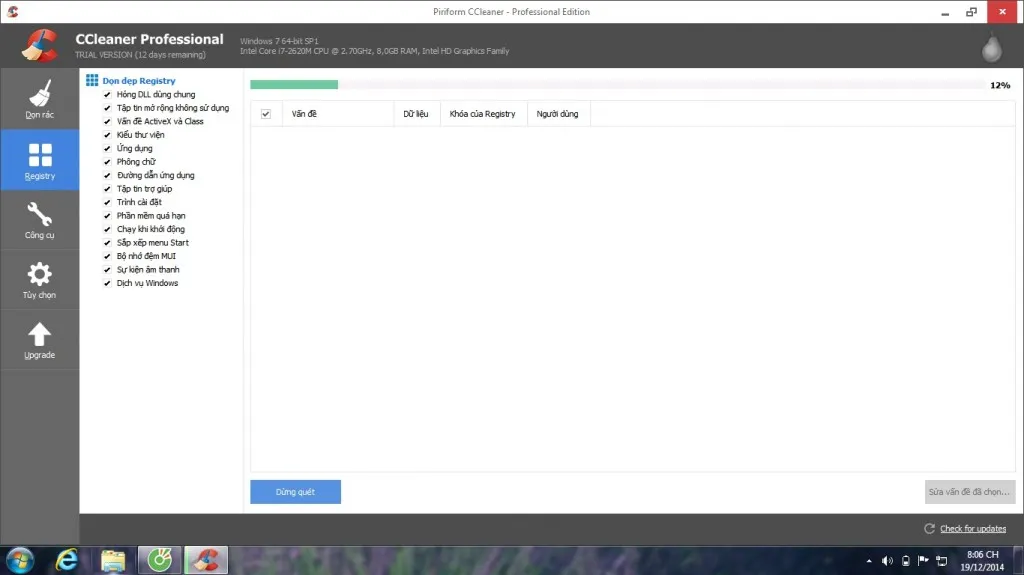Các bạn hay sử dụng máy tính chắc chắn đã có không ít lần bắt gặp những hoàn cảnh éo le như máy tính bị đơ liên tục, cứ dùng được khoảng vài phút là treo. Tồi tệ hơn nữa là việc máy tính tự động reset. Và cuối cùng khi bật lên thì chiếc máy tính của hiện lỗi màn hình xanh chết chóc với những dòng chữ, thông báo các lỗi (Ví dụ: FILE_SYSTEM, 0x00000023) và không thể vào được Windows.
Bạn đang đọc: Khắc phục lỗi màn hình xanh của máy tính
Để xác định được nguyên nhân chínhgây ra lỗi và sửa lỗi này không phải là đơn giản. Sau đây thuthuatphanmem.net sẽ liệt kê một số nguyên nhân chính và các bạn có thể thực hiện tuần tự một trong số cách này để có thể kiểm tra lỗi và tìm cách khắc phục phù hợp.
1. Xảy ra xung đột phần mềm
Xung đột phần mềm là một trong những nguyên nhân chính gây ra lỗi này. Xung đột phần mềm có thể xảy ra khi bạn cài thêm phần mềm, chương trình mới vào máy tính, đặc biệt rất dễ xảy ra đối với các trình điều khiển (driver) hay diệt virus (không nên cài 2 chương trình diệt virus).
Để khắc phục lỗi này khi khởi động bạn bạn bấm F8 để vào màn hình lựa chọn khởi động. Tại đây bạn sẽ có thể chọn khởi động theo lần cuối cùng mà máy tính chạy tốt (Last Known Good Configuration) hoặc safe mode.
Chế độ này cho phép bạn truy cập vào hệ điều hành với một số giới hạn. Sau khi truy cập được hãy gỡ bỏ những phần mềm mới cài đặt.
Tiếp theo, hãy tiến hành cập nhật tất cả những trình điều khiển cho phần cứng mà bạn đang sử dụng. Điều này sẽ đảm bảo bạn nhận được những bản vá lỗi mới nhất từ nhà sản xuất, và do đó, hạn chế khả năng bị xung đột.
Đối với xung đột gây ra bởi phần cứng, hãy vào Control PanelDevice Manager. Tại đây, kiểm tra tất cả các loại phần cứng và xem phần cứng nào bị báo hiệu bằng dấu chấm than màu vàng. Tiến hành gỡ bỏ phần cứng hoặc cập nhật driver là bạn sẽ giải quyết được vấn đề.
Các bạn nên thường xuyên cập nhật driver mới nhất, có thể tham khảo phần mềm Driver Easy.
2. Máy tính bị Dump khi khởi động windows (chưa hiện loading)
Trong trường hợp này thì có thể khẳng định được nguyên nhân là do lỗi của phần cứng. Bạn cần tiến hành kiểm tra lại ổ cứng và RAM.
– Đối với ổ cứng có thể là do chọn sai chuẩn kết nối ổ cứng. Bạn khởi động lại máy tính, ấn nút F2 hoặc là Del để vào BIOScủa máy.
Sau đó vào mục Boot , chọn SATA Configuration, nếu đang là IDE thì chuyển sang AHCI hoặc ngược lại.
Tìm hiểu thêm: Làm cách nào để đảm bảo các tệp công việc quan trọng của bạn không bị vô tình xóa?
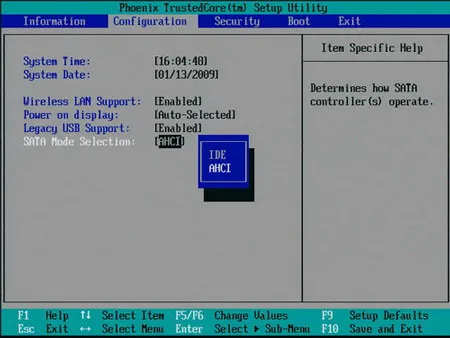
– Đối với RAM thì bạn có thể tháo nó ra và dùng giấy lau, sau đó cắm lại vào khe khác thử xem có bị lỗi nữa không. Nếu vẫn bị thì bạn có thể lấy 1 thanh khác cắm vào rồi thử khởi động máy lên để kiếm tra lại.
3. Lỗi windows registry
Hệ thống Registry của máy tính vô cùng tinh vi và phức tạp, chỉ cần một lỗi nhỏ cũng có thể gây ra ảnh hưởng. Trong trường hợp này nếu không giỏi chuyên môn các bạn nên nhờ người giúp hoặc sử dụng phần mềm can thiệp như Little Registry Cleaner hay CCleaner,..
4. Do máy tính bị nhiễm virus
Nếu máy tính của bạn nhiễm virus nó có thể làm xung đột phần mềm khiến máy tính của bạn bị lỗi màn hình xanh. Bạn nên quét virus định kì để đảm bảo an toàn cho máy tính của mình.
>>>>>Xem thêm: Bàn di chuột (Touchpad) trên Laptop không hoạt động
5. Các tiến trình khởi động cùng windows
Nếu sử dụng ổ cứng không đúng cách (ví dụ rút nguồn máy tính không shutdown, điện áp không ổn định dẫn đến ổ cứng bị shock) sẽ là nguyên nhân gây ra tình trạng lỗi, bad sector hoặc bad cluster trên ổ cứng. Nếu như màn hình xanh chết chóc xuất hiện nhưng không thường xuyên, bạn có thể dự đoán lỗi nằm ở những file khởi động cùng Windows (Start-up).
Để sửa chữa, hãy sử dụng công cụ Error Checking được trang bị sẵn trong Windows nhằm phát hiện lỗi và sửa chữa kịp thời những dữ liệu này.
Trên đây là một số cách có thể khắc phục lỗi màn hình xanh. Nếu bạn gặp một trong số những lỗi trên có thể tham khảo cách khắc phục của chúng tôi xem. Chúc các bạn thành công !